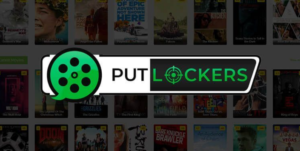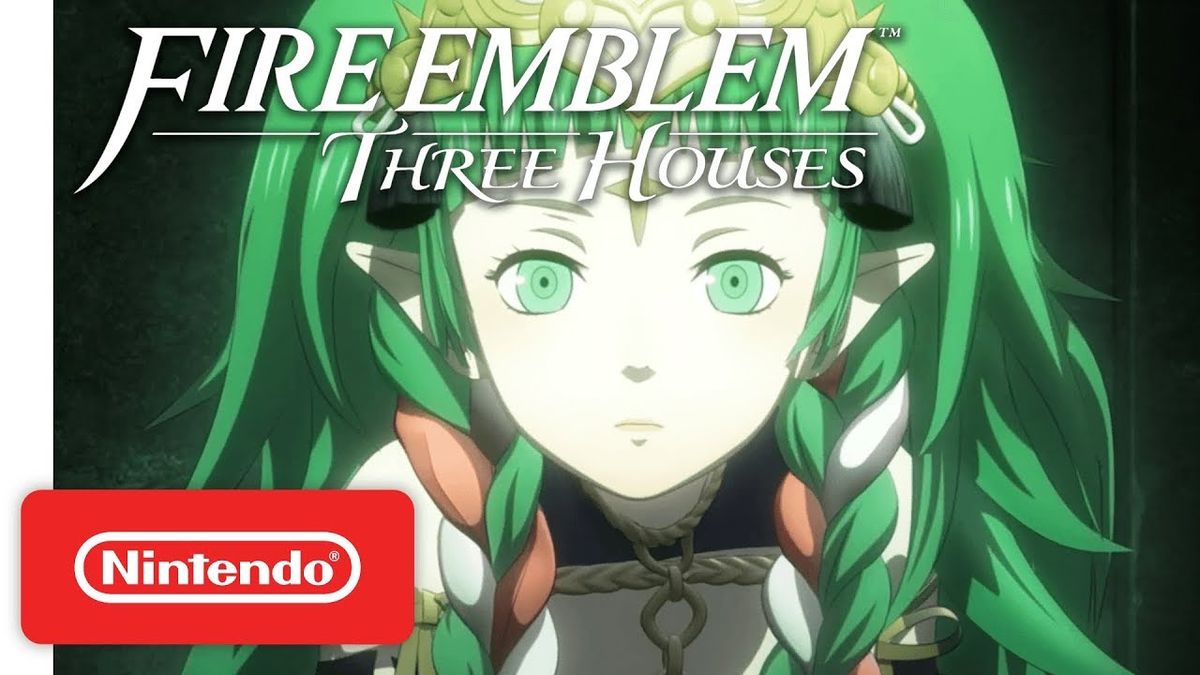Ako opraviť, aby sa webový prehrávač Spotify nehral
Spotify Web Player by mal byť jedným z najobľúbenejších webov na svete, pretože vám umožňuje prístup k hudobnému svetu Spotify priamo cez váš webový prehliadač. Je to druh skvelého, ale aj strašne chybného problému, spolu s mnohými ľuďmi, ktorí tvrdia, že v mnohých prehliadačoch nefunguje správne alebo vôbec. Pozrime sa, aké opravy opravy webového prehrávača Spotify nefungujú. V tomto článku sa budeme baviť o tom, ako vyriešiť to, že sa webový prehrávač Spotify neprehráva. Poďme začať!
Otvorte webový prehrávač v súkromnom okne
Pred prechodom na väčšinu tipov v tomto zozname musíte rýchlo skontrolovať, či vo vašom prehliadači existuje rozšírenie alebo funkcia, ktorá narúša aj webový prehrávač.
chrome žiadosť o mobilné stránky
Ako to chlapci robíte? Skúste otvoriť webový prehrávač v súkromnom okne. V predvolenom nastavení sa tým otvorí okno prehľadávača bez rozšírení, údajov uložených v pamäti atď., Ktoré môžu väčšinou narúšať funkčnosť Spotify.
Ak chcete otvoriť súkromné okno v prehliadači Chrome, klepnite na ikonu ponuky s tromi bodkami vpravo hore a potom na nové okno inkognito. Ak chcete otvoriť súkromné okno v aplikácii Microsoft Edge, stlačte ikonu ponuky s tromi bodkami vpravo hore a potom kliknite na položku Nové okno InPrivate.
Ak webový prehrávač funguje dobre v súkromnom okne, mali by ste vyčistiť medzipamäť prehliadača a tiež postupne skúsiť zakázať prípony, aby ste zistili, ktorá z nich v skutočnosti spôsobovala problém.
Skontrolujte sieťové pripojenie
Ako obvykle začíname s najzrejmejšou, ale väčšinou prehliadanou možnosťou. Mali by ste skontrolovať svoje sieťové pripojenie. Ak sa vaša hudba Spotify náhle preruší alebo kliknete na prehrať, ale nič sa nestane, je to pravdepodobne váš internet. Pozrime sa, čo môžete robiť na počítači so systémom Windows. Najskôr je potrebné vyskúšať otvorenie ďalších webových stránok. Ak sa vám zdajú dosť pomalé, skontrolujte rýchlosť internetu tu .
Ak sa nič neotvára, prejdite na ikony vášho systému. Mali by byť umiestnené v pravom dolnom rohu panela úloh. Pravým tlačidlom myši kliknite na ikonu Wi-Fi alebo LAN (v závislosti od toho, čo používate) a zvoľte Riešenie problémov . Ak používate Wi-Fi bežný problém, môže nástroj na riešenie problémov vyriešiť predvolenú bránu, ktorá nie je k dispozícii. Ak sa vám však zobrazí správa, že server DNS nie je k dispozícii, je čas reštartovať modem. Ak to nepomôže, najlepšou voľbou, ktorú máte, je volanie na svojho ISP.
Povoliť chránený obsah
Ak sa pokúsite otvoriť webový prehrávač Spotify, ale stále sa vám zobrazuje správa, že prehrávanie chráneného obsahu nie je povolené, musíte sa ubezpečiť, že máte vo svojom prehliadači povolený chránený obsah.

Ak používate Chrome, prejdite nachrome: // nastavenia / obsah, potom posuňte zobrazenie nadol na Chránený obsah a tiež povoľte Povoliť stránkam prehrávať chránený obsah.
odstránenie sim karty z galaxie s6
Pokiaľ tiež používate Firefox, prejdite na web Spotify Web Player a klepnite na ikonu štítu vľavo od panela s adresou URL. Potom klepnite na Vypnúť blokovanie pre tento web.
Zakážte blokovače reklám alebo bielu listinu Spotify
Verte tomu alebo nie, aj keď máte Spotify Premium, doplnky blokujúce reklamy môžu prekážať spolu s webovým prehrávačom Spotify. Môžete ich tiež jednoducho vypnúť prostredníctvom ponuky doplnkov prehľadávača alebo ikony na paneli nástrojov. Pokiaľ ale používate AdBlock Origin (čo odporúčame oproti iným blokátorom reklám), môžete pridať na bielu listinu celé domény.
Ak to chcete urobiť, klepnite na ikonu uBlock Origin na paneli nástrojov a potom otvorte informačný panel klepnutím na štvrtú ikonu vpravo pod veľkým tlačidlom povoliť alebo zakázať. Zamierte do Biela listina tab. Klepnite na zoznam webových stránok a začnite písať. Po zadaní adresy Spotify klepnite na Aplikovať zmeny . Potom by ste mali zavrieť všetky okná a reštartovať prehliadač. Váš webový prehrávač Spotify by mal byť teraz ako nový!
Vymažte súbory cookie a medzipamäť prehliadača

Súbory cookie a vyrovnávacia pamäť pomáhajú vášmu prehliadaču pracovať plynulejšie, pretože si pamätajú dôležité informácie, ako sú prihlásenia. Väčšinou však môžu byť nesprávne zapamätané informácie, ktoré vedú k problémom s webovým prehrávačom Spotify. Predtým, ako prejdete k drastickejším riešeniam, musíte vymazať svoje posledné súbory cookie a vyrovnávaciu pamäť. Kroky, ktoré budete musieť podniknúť, by mali byť veľmi podobné v každom prehliadači, ale zahrnuli sme tiež podrobný postup pre prehliadače Chrome a Firefox:
vymažte súbory cookie a medzipamäť v prehliadači Chrome
- Otvorte ponuku (tri bodky) v pravom rohu panela s nástrojmi.
- Vznášať sa nad Ďalšie nástroje pokiaľ sa vľavo nezobrazí menšia podponuka. Odtiaľ klepnite na Vymazať údaje prehliadania .
- Nastavte časový rozsah na 24 hodín z rozbaľovacej ponuky a zrušte výber histórie prehliadania, ak ju nechcete odstrániť.
- Klepnite na Zmazať dáta a reštartujte Chrome. Váš webový prehrávač Spotify by mal byť teraz späť do normálu.
vyčistiť súbory cookie a medzipamäť vo Firefoxe | Prehráva sa webový prehrávač Spotify
- V pravom hornom rohu panela s nástrojmi musíte otvoriť ponuku (tri zvislé čiary).
- Zamierte do Knižnica potom História .
- Klepnite na Vymazať nedávnu históriu . Potom budete môcť zvoliť časový rozsah, ktorý chcete vymazať. Ak váš webový prehrávač Spotify dnes prestal fungovať, vyberte si Dnes .
- Uistite sa, že máte začiarknuté iba súbory cookie a vyrovnávacia pamäť a potom klepnite na Vymazať .
- Reštartujte prehliadač a potom sa prihláste späť do Spotify. Váš webový prehrávač by mal teraz opäť fungovať hladko.
Tiež vám odporúčame vymazať súbory cookie aj vyrovnávaciu pamäť, ale ak chcete vymazať iba súbory cookie Spotify, aby ste boli v bezpečí, existuje spôsob, ako to urobiť. Opäť otvorte ponuku. Potom umiestnite kurzor myši na Možnosti> Ochrana osobných údajov a zabezpečenie> Súbory cookie a údaje o stránkach . Klepnite na Spravovať údaje a do vyhľadávacieho panela napíš Spotify. Mali by sa tam zobraziť všetky súbory cookie generované hudobnou službou. Stačí klepnúť Odstrániť všetko zobrazené . Reštartujte Firefox a potom skúste webový prehrávač Spotify ešte raz.
Zlé správy pre používateľov Safari
Pre používateľov počítačov Mac teda máme zlé správy. Ak ste alebo boli používateľom webového prehrávača v natívnom prehliadači Safari pre Mac, potom ho už nemôžete skutočne používať. Spotify to pripísal mnohým aktualizáciám, ktoré nakoniec spôsobili nepoužiteľnosť Spotify.
Neznie to tak, že by Spotify zatvárala dvere na neurčito, hoci, ako uviedla spoločnosť: Nemôžeme povedať, či a kedy sa vrátia nejaké konkrétne funkcie. Hneď ako však máme čo oznámiť, dáme to všetkým vedieť prostredníctvom komunity Spotify.
Túto príručku budeme priebežne aktualizovať, ak sa niečo zmení, zatiaľ je však Safari pre webový prehrávač Spotify zakázaný.
Skladby sa neprehrajú Prehráva sa webový prehrávač Spotify
Ak sa webový prehrávač načítava a vyzerá to, že by mal fungovať správne, ale nehrá žiadna hudba, môže to spôsobiť veľa vecí.
Windows 10 sa nemôže pripojiť k synchronizačnej službe
Potenciálnou rýchlou opravou je výber albumu, ktorý chcete prehrať v Spotify. Klepnite na trojbodkovú ikonu vedľa skladby v danom albume a potom vyberte odkaz Kopírovať skladbu. Vložte tento odkaz do panela s adresou prehliadača, potom stlačte kláves Enter a počas prehrávania skladby by mal Web Player ožiť.
Niektorí používatelia tiež oznámili, že problém môže byť spôsobený používaním služby Spotify na viacerých zariadeniach. Pri otvorenom Spotify v prehliadači uchopte telefón alebo tablet a potom na ňom otvorte Spotify.
Pred výberom možnosti Webový prehrávač ako možnosti počúvania kliknite na ozubené koliesko Nastavenia -> Zariadenia a potom skúste prepínať medzi rôznymi zobrazenými zariadeniami. Tento druh prepínania môže spustiť webový prehrávač, aby fungoval správne.
Vo webovom prehrávači Spotify klepnite na tlačidlo Pripojiť vpravo dole a uistite sa, že je vybratý aj tento webový prehrávač.
Webový prehrávač Spotify vôbec nefunguje
Ak sa webový prehrávač odmietne načítať vôbec, potom by ste mali ako prvé vymazať súbory cookie vo svojom prehliadači. To sa v jednotlivých prehliadačoch mierne líši, malo by to však byť v časti Nastavenia, potom tiež Ochrana osobných údajov alebo História. Vymažte súbory cookie, reštartujte prehliadač a potom skontrolujte, či funguje.
Spotify Web Player nemusí byť dokonalý, rovnako ako ukazuje sprievodca vyššie. Avšak s niekoľkými vyladeniami a niekoľkými zažehlením záhybov odvádza celkom dobrú prácu ako záloha pre plnohodnotnú aplikáciu. Jeho redizajn začiatkom roka spôsobil, že sa oveľa viac podobá na aplikáciu Spotify, čo je vlastne vítaná zmena.
Záver
Dobre, to bolo všetko, ľudia! Dúfam, že sa vám týmto webovým prehrávačom Spotify, ktorý nehrá, páči sa vám článok, a tiež vám pomôžu. Dajte nám o tom spätnú väzbu. Tiež, ak máte ďalšie otázky týkajúce sa tohto článku. Dajte nám potom vedieť v sekcii komentárov nižšie. Čoskoro sa ozveme.
Prajem vám krásny deň!
ako dostať p90x na kodi
Pozri tiež: Ako zabrániť spusteniu Spotify pri štarte